Aug 14, 2025 • Categoría: Recuperar correos electrónicos • Soluciones probadas
Si usas la aplicación Mail en tu Mac, es posible que ya sepas lo ingenioso que puedes ser. Sin embargo, hay momentos en que los usuarios terminan eliminando sus mensajes por error o los pierden por cualquier otra razón. Si bien puede parecer una situación complicada, puedes recuperar los correos electrónicos eliminados de Mac si lo deseas. Para ayudarte a recuperar correos electrónicos eliminados de tu cuenta en Mac, he creado esta guía detallada. ¡Sigue leyendo y aprenda cómo recuperar correos electrónicos eliminados de la aplicación Mail de Mac de 4 maneras aquímismo!
Parte 1: ¿Es posible recuperar tus correos electrónicos eliminados en Mac?
Antes de discutir cómo recuperar correos electrónicos eliminados permanentemente en Mac, es importante cubrir algunos conceptos básicos. Idealmente, Mac Mail es una aplicación de administración de correo electrónico basada en escritorio que se puede configurar a través de los protocolos POP, IMAP o Exchange. Puedes sincronizar varias cuentas de correo electrónico como iCloud, Yahoo, Gmail o AOL y acceder a ellas en tu Mac.

En pocas palabras, sí, es posible recuperar correos electrónicos de Mac eliminados, pero solo obtendrás resultados positivos en los siguientes escenarios.
- En primer lugar, verifica la Papelera en tu aplicación Mac Mail donde tus correos electrónicos se almacenan temporalmente.
- De lo contrario, busca una copia de seguridad anterior (a través de Time Machine o cualquier otra fuente) donde podrían estar presentes tus correos.
- También puedes sincronizar tus correos electrónicos desde iCloud u otro servicio de correo donde podrían almacenarse.
- Si nada más funciona, utiliza una aplicación de recuperación de datos que escanee el almacenamiento local de tu Mac y recupera los correos electrónicos de Mac eliminados.
Parte 2: ¿Cómo recuperar correos electrónicos eliminados de Mac?
Si acabas de eliminar tus correos electrónicos de tu bandeja de entrada, puedes recuperarlos fácilmente. Esto se debe a que los correos electrónicos eliminados de Mac Mail se mueven primero a la carpeta Papelera, donde se almacenan de forma temporal. Por lo tanto, antes de tomar medidas drásticas, sigue los siguientes pasos para recuperar los correos electrónicos eliminados de Mac.
Pasa 1. Para aprender cómo recuperar correos electrónicos eliminados en Mac Mail, simplemente abre la aplicación y ve a su Menú> Ver> Mostrar correos electrónicos eliminados.

Paso 2. Alternativamente, puedes iniciar la aplicación Mail en tu Mac y simplemente ir a la carpeta "Papelera" desde la barra lateral.

Paso 3. Esto mostrará todos los correos electrónicos eliminados recientemente en la aplicación Mail. Ahora puedes seleccionar cualquier correo electrónico de tu elección, hacer clic con el botón derecho y elegir mover tus correos electrónicos de nuevo a la Bandeja de entrada.

Parte 3: ¿Cómo recuperar correos electrónicos eliminados permanentemente en Mac?
Si también has eliminado los correos de tu Mac de la Papelera, entonces tendrás que tomar algunas medidas adicionales para recuperarlos. Hace un tiempo, encontré un problema similar y aprendícómo recuperar correos electrónicos eliminados en Mac de la siguiente manera.
Método 1: Recuperar correos electrónicos de Mac eliminados de una copia de seguridad
Idealmente, se recomienda a todos los usuarios de Windows y Mac que mantengan una copia de seguridad oportuna de sus datos. En su mayoría, los usuarios de Mac toman la ayuda de Time Machine para hacer una copia de seguridad y restaurar tus archivos. Por lo tanto, si también tienes una copia de seguridad previa de tus datos, puedes aprender cómo recuperar correos electrónicos eliminados permanentemente en Mac de la siguiente manera:
Paso 1. Para empezar, simplemente inicia la aplicación Mail en tu Mac y conecta la unidad de copia de seguridad de Time Machine al sistema.
Paso 2. Lo más probable es que la aplicación Time Machine se inicie automáticamente. De lo contrario, ve a la copia de seguridad de Time Machine desde Spotlight o inícialo desde Preferencias del sistema de Mac > Time Machine.

Paso 3. Como se iniciaría la interfaz de Time Machine, puedes usar las opciones de desplazamiento para buscar tus correos electrónicos eliminados. Una vez que los encuentres, selecciónalos y haz clic en el botón "Restaurar" para recuperarlos.
Método 2: Recuperar correos electrónicos de Mac eliminados de la nube
Como mencioné anteriormente, la aplicación Mail en Mac solo sincroniza una cuenta de terceros en nuestro sistema. Si bien tus correos pueden eliminarse del almacenamiento de tu Mac, es posible que aún estén allíen el almacenamiento en la nube de iCloud, Gmail, Yahoo o cualquier otro servicio.
Por lo tanto, para recuperar correos electrónicos de Mac eliminados, debes visitar el sitio web del servicio respectivo. Consideremos que has sincronizado tus correos electrónicos de iCloud en Mac. En este caso, puedes aprender cómo recuperar correos electrónicos eliminados de la aplicación Mail de Mac de la siguiente manera:
Paso 1. Para recuperar tus correos electrónicos, puede visitar el sitio web oficial de iCloud y abrir la interfaz de Correo.
Paso 2. Para recuperar tus correos electrónicos, puedes visitar el sitio web oficial de iCloud y abrir la interfaz de Correo.

Paso 3. Para recuperar tus datos, simplemente selecciona los correos electrónicos de tu elección y haz clic en la opción Mover de la barra de herramientas. Esto te permitirá mover tus correos electrónicos eliminados a la bandeja de entrada de iCloud o cualquier otra carpeta.

Del mismo modo, también puedes ir a Gmail, Outlook, AOL, Yahoo o cualquier otro cliente de correo electrónico para recuperar tus correos electrónicos eliminados.
Método 3: Recuperar correos electrónicos de Mac eliminados del almacenamiento local
Dado que la aplicación Correo en Mac almacena los correos electrónicos descargados en el almacenamiento local, también puedes usar una herramienta de recuperación para recuperarlos. Por ejemplo, puedes intentar con Recoverit Data Recovery que puede ayudarte a recuperar tus fotos perdidas, videos, archivos adjuntos, correos electrónicos, archivos comprimidos y mucho más.
También puedes seleccionar una ubicación para escanear o buscar correos electrónicos perdidos de todo el disco Mac. Dado que Recoverit es extremadamente fácil de aprender, no encontrarás ningún problema para recuperar tus correos electrónicos eliminados de Mac. Para saber cómo recuperar correos electrónicos eliminados permanentemente en Mac a través de Recoverit, sigue este proceso:
Paso 1: Selecciona una ubicación para escanear
Al principio, puedes iniciar Recoverit Data Recovery en tu computadora y seleccionar una ubicación para escanear. Puedes seleccionar todo el disco, una partición o incluso cualquier carpeta. También hay una opción para conectar un dispositivo externo y seleccionarlo en su lugar.

Paso 2: Espera a que Recoverit complete el escaneo
Al hacer clic en el botón "Iniciar", Recoverit Data Recovery intentará extraer los correos electrónicos perdidos y eliminados de la ubicación seleccionada. Puedes seguir el progreso desde un indicador en pantalla o incluso detenerlo en el medio.
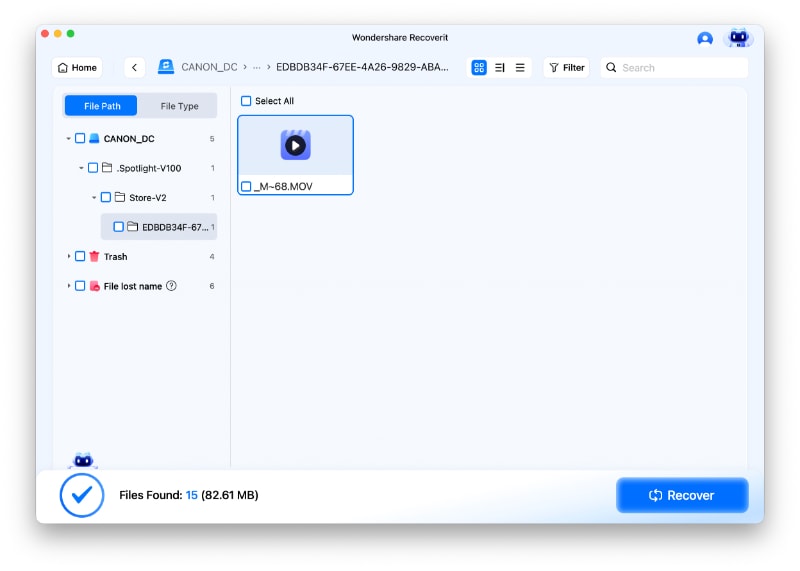
Paso 3: Recupera tus correos electrónicos eliminados de Mac
Una vez que finaliza el proceso de recuperación, puedes encontrar tus correos electrónicos perdidos utilizando la opción de búsqueda incorporada o los filtros nativos de Recoverit. Ya enumerará tus datos en diferentes categorías en el lateral.

Además, incluso puedes obtener una vista previa de tus correos electrónicos, fotos, videos, audios, documentos, etc. en la interfaz nativa de Recoverit. Ahora puedes seleccionar lo que deseas recuperar, hacer clic en el botón "Recuperar" y guardar tus archivos donde desees.

Parte 4: ¿Cómo recuperar una cuenta de correo de Mac eliminada?
Una de las mejores cosas de la aplicación Mail en Mac es que puedes sincronizar varias cuentas de terceros en un solo lugar. Incluso si has eliminado tu cuenta de la aplicación Mail, aún puedes recuperarla. Para recuperar una cuenta de correo electrónico eliminada en la aplicación Mac Mail, puedes volver a agregarla de la siguiente manera.
Paso 1. En primer lugar, simplemente inicia la aplicación Correo en tu Mac y ve a Menú> Correo> Nueva cuenta para agregar tu cuenta existente.
Paso 2. Esto proporcionará una lista de varias cuentas como Google, Yahoo, AOL, etc. que puedes agregar. Simplemente selecciona el cliente de correo electrónico de tu elección para continuar.

Paso 3. Ahora, puedes ingresar las credenciales (ID de correo electrónico y contraseña) de la cuenta y seleccionar cómo deseas sincronizarla con la aplicación.

Después de agregar la cuenta, puedes recuperar fácilmente todos los correos electrónicos en la aplicación Correo de su Mac.
Estoy seguro de que después de seguir esta publicación, podrás recuperar los correos electrónicos eliminados de Mac como un profesional. En esta guía, te presenté una experiencia comprobada sobre cómo recupero correos electrónicos eliminados en Mac. Si quieres aprender a recuperar correos electrónicos eliminados permanentemente en Mac, entonces puedes probar Recoverit Data Recovery. Recomendaría tener a mano Recoverit, ya que puede ayudarte a recuperar todo tipo de contenido perdido, eliminado o inaccesible al instante.
Soluciones para archivos
- Recuperar documentos
- Borrar y recuperar archivos
- ¿Cómo Eliminar archivos?
- ¿Cómo Recuperar Archivos Eliminados Permanentemente?
- ¿Cómo recuperar archivos gratis?
- ¿Cómo recuperar archivos de Illustrator eliminados?
- Eliminar y recuperar más




Alfonso Cervera
staff Editor